Utilizarea funcţiei Luminare faţă
Puteţi lumina feţele întunecate datorită fundalului luminos.
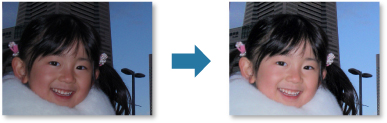
 Notă
Notă
-
Se recomandă să aplicaţi funcţia Luminare faţă când nu este suficientă corecţia făcută de funcţia Corectare automată fotografii.
De asemenea, puteţi lumina fotografii întunecate datorită unui fundal luminos cu funcţia Corectare automată fotografii.
-
Selectaţi imaginile pe care doriţi să le corectaţi.
-
Faceţi clic pe Corectare/Îmbunătăţire (Correct/Enhance) din partea de jos a ecranului.
Apare fereastra Corectare/Îmbunătăţire imagini (Correct/Enhance Images).
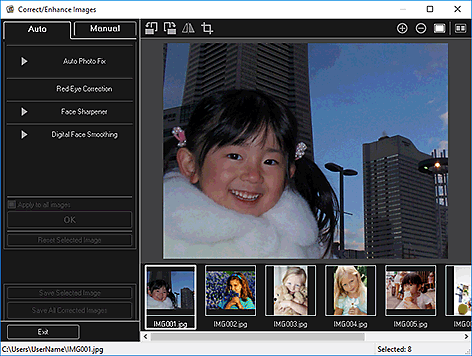
-
Selectaţi imaginea pe care doriţi să o corectaţi din zona Imagini selectate.
Imaginea selectată apare în zona de examinare.
 Notă
Notă- Dacă este selectată o singură imagine, apare numai examinarea şi zona Imagini selectate nu apare.
-
Faceţi clic pe Manual, apoi faceţi clic pe Corectare/Îmbunătăţire (Correct/Enhance).
-
Faceţi clic pe Iluminare faţă (Face Brightener).
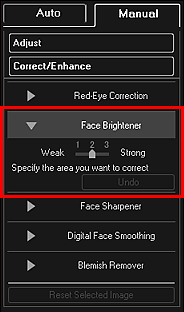
 Notă
Notă- Nivelul de corectare poate fi modificat prin mutarea cursorului afişat sub Iluminare faţă (Face Brightener).
- Când este mutat cursorul peste imagine, forma cursorului se schimbă în
 (cruce).
(cruce).
-
Glisaţi pentru a specifica zona pe care doriţi să o corectaţi, apoi faceţi clic pe butonul OK care apare pe imagine.
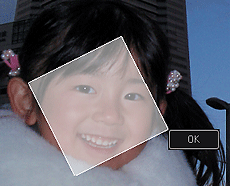
Întreaga imagine este corectată astfel încât zona feţei specificată devine mai luminoasă şi semnul
 (Corecţie/îmbunătăţire) apare în partea din stânga sus a imaginii.
(Corecţie/îmbunătăţire) apare în partea din stânga sus a imaginii. Notă
Notă- De asemenea, puteţi glisa pentru a roti zona selectată.
- Faceţi clic pe
 (Ecranul Afişare comparare) pentru a afişa una lângă alta imaginile dinainte şi de după corectare într-o fereastră separată, astfel încât să puteţi compara şi verifica rezultatul.
(Ecranul Afişare comparare) pentru a afişa una lângă alta imaginile dinainte şi de după corectare într-o fereastră separată, astfel încât să puteţi compara şi verifica rezultatul. - Faceţi clic pe Anulare (Undo) pentru a anula ultima operaţie.
-
Faceţi clic pe Salvare imagine selectată (Save Selected Image) sau pe Salvare globală imagini corectate (Save All Corrected Images).
Imaginile corectate sunt salvate ca fişiere noi.
 Notă
Notă- Pentru a salva doar imaginile care vă plac, selectaţi-le şi faceţi clic pe Salvare imagine selectată (Save Selected Image). Faceţi clic pe Salvare globală imagini corectate (Save All Corrected Images) pentru a salva imaginile corectate la un moment dat.
- Imaginile corectate pot fi salvate numai in format JPEG/Exif.
-
Faceţi clic pe Ieşire (Exit).
 Important
Important- Dacă imaginile corectate nu sunt salvate, corecţiile se vor şterge.

